笔记本插上鼠标突然不动了怎么办
时间:
嘉鑫890由 分享
笔记本插上鼠标突然不动了怎么办
有许多朋友都有个疑问,笔记本刚才用的好好的,怎么现在突然鼠标不能用了呢,越想越不知所措,那么到底什么原因造成笔记本插上鼠标不动的呢,下面是学习啦小编收集的关于笔记本插上鼠标突然不动了的解决方法,希望对你有所帮助。
笔记本插上鼠标突然不动了怎么办
01先检查下鼠标是否还有电,若没有,则换电池。
02鼠标有电,那么就检查下,是否是USB接口有问题,换个接口插入试试,若好了,则继续使用。
学习啦在线学习网 03若换了接口,还是没动静,则打开开始菜单,进入控制面板。
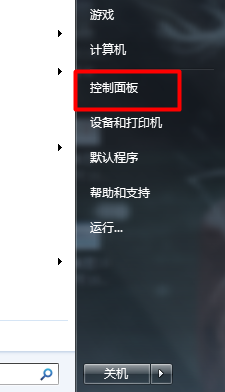
04找到(鼠标),进入。
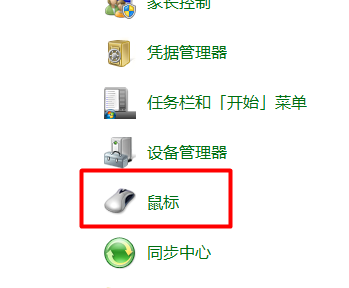
05找到硬件--进入(属性),如图。
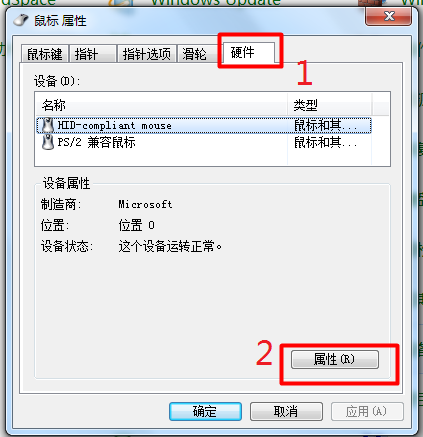
学习啦在线学习网 06选择(驱动程序)--(更新驱动程序),如图。
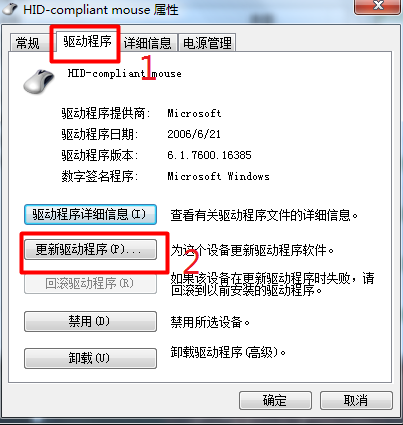
07点击一下更新驱动程序后,会弹出对话框,选择确定就行了,更新安装完成后,再点击一下确定,退出。鼠标就已经好了。
笔记本插上鼠标突然不动了怎么办相关文章:
